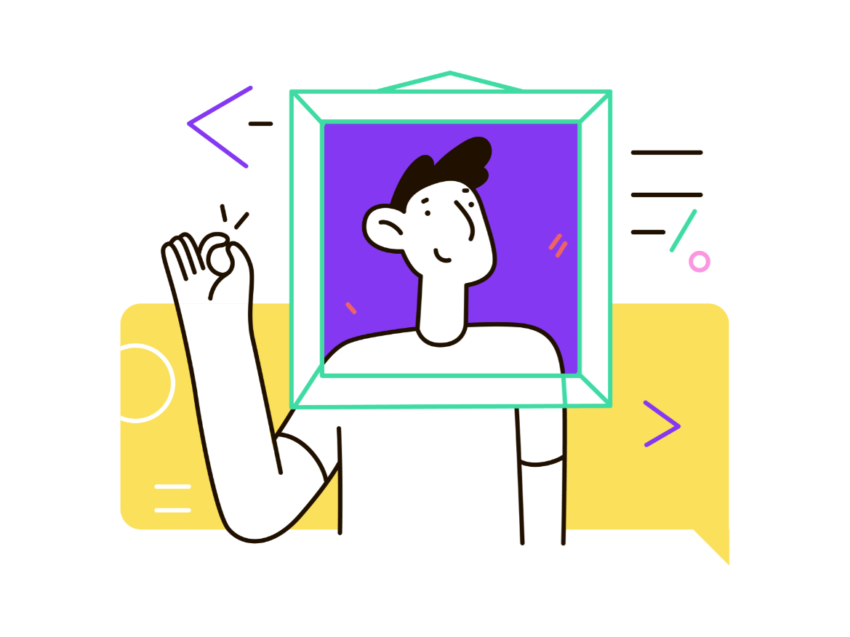➡️ БЫСТРАЯ НАВИГАЦИЯ ПО МАТЕРИАЛУ
Фотографии Snapchat можно сохранить в трех местах.
Он может перейти в ваши «Воспоминания», «Воспоминания и фотопленку» или «Фотопленку».
Эти варианты сохранения может быть изменен тобой.
Если вы пытались сохранить снимок, опубликованный в Snapchat (например, фотографию), он может не попасть в вашу галерею.
Это потому, что вы еще не изменили кнопку «Сохранить».
Пока вы этого не сделаете, сохранение фото и видео на Snapchat не перейдет в вашу галерею.
В этом руководстве вы узнаете, как сохранять фотографии Snapchat в свою галерею, можете ли вы сохранять фотографии Snapchat на свой телефон и многое другое.
- Как сохранить фотографии Snapchat в свою галерею
- Можете ли вы сохранить фотографии Snapchat на свой телефон?
- Как автоматически сохранять снимки в альбоме «Фотопленка»?
Как сохранить фотографии Snapchat в свою галерею
Чтобы сохранить фотографии Snapchat в свою галерею, вам необходимо изменить кнопку «Сохранить» в ваших настройках от «Воспоминания» до «Воспоминания и фотопленка».
После того, как вы изменили кнопку «Сохранить» на «Воспоминания и фотопленку», фотографии и видео, которые вы сохраняете в Snapchat, попадут в ваши воспоминания, а также в вашу галерею.
По умолчанию снимки, которые вы сохраняете в Snapchat, будут сохранены. к твоим воспоминаниям.
Он не будет сохранен в вашей фотопленке, если вы не включите его.
Воспоминания Snapchat позволяют вам видеть все ваши сохраненные снимки в одном месте.
Вы можете сделать это открытие камеры Snapchat и проведя пальцем вверх.
Следовательно, если вы хотите сохранить свои фотографии и видеоролики в галерее телефона, вам необходимо изменить кнопку «Сохранить» в настройках.
Ниже приведено пошаговое руководство о том, как это сделать.
1. Нажмите на свой Bitmoji.

Во-первых, откройте Snapchat и войдите в свою учетную запись, если вы еще этого не сделали.
Потом, нажмите на значок меню на нижней панели навигации.
После того, как вы нажмете на значок меню, вы попадете на страницу «Discover».
На странице «Откройте для себя» нажмите на свой битмоджи на верхней панели навигации.
2. Зайдите в настройки

После того, как вы нажали на свой Bitmoji, ваш профиль Snapchat откроется.
В своем профиле Snapchat вы увидите свое имя, имя пользователя и многое другое.
В правом верхнем углу вашего профиля Snapchat вы увидите значок шестеренки.
Нажмите на значок шестеренки , чтобы перейти к настройкам Snapchat.
3. Нажмите «Воспоминания».

После того, как вы нажмете на значок шестеренки, вы попадете на страницу настроек.
На странице настроек вы увидите несколько настроек включая ваше имя, имя пользователя, день рождения, номер мобильного телефона, адрес электронной почты и т. д.
Прокрутите страницу вниз, пока не увидите параметр «Воспоминания».
Нажмите на «Воспоминания» настройку для перехода на страницу «Воспоминания».
4. Нажмите «Сохранить».

После того, как вы нажмете «Воспоминания», вы попадете на страницу воспоминаний.
«Воспоминания» — это сборник снимков и рассказов которые вы сохранили в Snapchat.
Он содержит несколько заголовков, таких как «Хранилище», «Место назначения для сохранения» и «Функции».
В разделе «Сохранить пункты назначения» вы увидите настройку «Кнопка сохранения».
Нажмите на кнопку «Сохранить». чтобы изменить его настройки.
5. Выберите «Воспоминания и фотопленка».

После того, как вы нажмете «Сохранить», вы попадете на страницу «Сохранить».
Параметр «Сохранить кнопку» позволяет изменить место сохранения ваших фото или видео.
Есть три варианта сохранения: «Воспоминания», «Воспоминания и фотопленка» и «Фотопленка».
По умолчанию, будет выбран вариант «Воспоминания».
Это означает, что снимки, которые вы сохраняете в Snapchat, будут сохранены только в ваших воспоминаниях.
Чтобы сохранить ваши будущие фото и видео снимки, вам необходимо либо выбрать вариант «Воспоминания и фотопленка» или «Фотопленка».
Оба варианта сохранят ваши фото и видео в галерее вашего телефона.
Настоятельно рекомендуется использовать параметр «Воспоминания и фотопленка», поскольку он позволяет сохранять снимки как в памяти, так и в фотопленке.
Следовательно, вы сможете увидеть свои прошлые снимки в двух местах.
Выберите «Воспоминания и фотопленка» вариант.
6. Перейдите к своей фотографии, нажмите на стрелку и нажмите на значок сохранения.

Последний шаг — сохранить снимок в галерее.
В первую очередь, перейти к оснастке что вы хотите сохранить.
Если вы уже опубликовали снимок, перейдите к нему, нажав на свой Bitmoji.
Затем нажмите «Моя история» чтобы просмотреть свою историю.
Как только вы попадете в свою историю, нажмите на значок стрелки.
После того, как вы нажмете на значок стрелки, вы увидите количество просмотров истории и сохранений.
Вы также увидите значок корзины и значок сохранения.
Нажмите на значок сохранения чтобы сохранить фото или видео в галерее.
Поздравляем, вы успешно научились сохранять фотографии Snapchat в свою галерею!
Можете ли вы сохранить фотографии Snapchat на свой телефон?
Да, вы можете сохранять фотографии Snapchat на свой телефон.
Однако вам нужно изменить кнопку «Сохранить» сначала в настройках от «Воспоминания» до «Воспоминания и фотопленка».
По умолчанию фотографии, которые вы сохраняете в Snapchat, будут сохранены в ваших воспоминаниях Snapchat.
Следовательно, вам необходимо изменить настройку «Сохранить кнопку» на «Воспоминания и фотопленку», чтобы фотографии, которые вы сохраняете в Snapchat, сохранялись в ваших воспоминаниях Snapchat, а также в галерее вашего телефона.
Как автоматически сохранять снимки в альбоме «Фотопленка»?
Вот как можно сохранять снимки автоматически в вашу фотопленку:
- Откройте Snapchat и коснитесь своего Bitmoji.
- Нажмите на значок шестеренки, чтобы перейти к настройкам.
- Нажмите на «Воспоминания».
- В разделе «Сохранить пункты назначения» нажмите «Автосохранение снимков моей истории».
- Выберите «Автосохранение в воспоминаниях».
Выбрав «Автосохранение в воспоминаниях», снимки, которые вы публикуете в Snapchat, будут автоматически сохраняться в ваших воспоминаниях Snapchat.
Заключение
Сохранение фотографий Snapchat в вашу галерею важно, потому что вы не сможете получить их, если вы этого не сделаете.
По умолчанию снимки, которые вы сохраняете в Snapchat, будут сохранены. к вашим воспоминаниям о Snapchat.
Снимки в воспоминаниях Snapchat можно экспортировать, нажав на три точки, а затем «Экспорт снимков».
После того, как вы нажали «Экспорт Snap», вы можете сохранить снимок в фотопленке / галерее, нажав «Сохранить изображение».
Если вы не хотите переходить к воспоминаниям Snapchat для сохранения снимков, вам необходимо изменить настройку «Сохранить» на «Воспоминания и фотопленку» (как указано в руководстве выше).
Читайте также:
Как разблокировать заблокированный аккаунт Snapchat
Как просмотреть профиль Snapchat
Можно ли иметь 2 аккаунта Snapchat? И как их добавить